Smart Screen regroupe un ensemble de fonctionnalités basées sur la reconnaissance de vos yeux et du visage. Smart Screen utilise la caméra frontale du Galaxy Note 3 et nécessite donc des conditions d’éclairage suffisantes.
Lorsque l’une des fonctionnalités Smart Screen ci-dessous est activée, une icône apparaît dans la barre de statut.
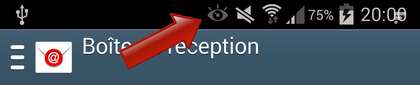
Activer Smart Screen
Déroulez la barre de notifications, appuyez sur Paramètres → Onglet Contrôle → Smart Screen.

Cochez et/ou activez les fonctions qui vous intéressent.
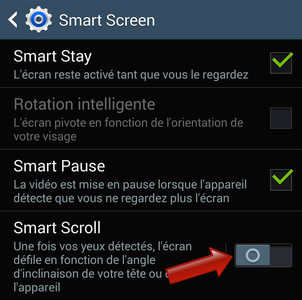
- Smart Stay (Veille intelligente): le smartphone de reste allumé tant que vous regardez l’écran. Cela empêche le téléphone de se mettre en veille.
- rotation intelligente : change automatiquement l’orientation du téléphone selon l’angle par lequel vous le regardez. Si l’option est désactivée, assurez-vous que l’orientation de l’écran n’est pas désactivée (depuis la barre de notification).
- Smart Pause : met en pause une vidéo lorsque vos yeux ne regardent plus l’écran et la relance lorsque le regardez à nouveau. Notez qu’il convient souvent de tourner la tête plus que de regarder sur le côté pour que Smart Pause se déclenche. Smart Pause ne fonctionne qu’avec l’application Vidéo, le lecteur natif du Galaxy Note 3.
- Smart Scroll : l’écran de l’application E-Mail ou Internet défilent automatiquement vers le haut ou le bas, selon l’angle d’inclinaison de votre tête ou de vos yeux. Smart Scroll ne fonctionne bien évidemment que s’il y a du contenu à faire défiler (une longue page Web, un e-mail plus long que la hauteur de l’écran du Galaxy Note 3).
Appuyez sur les mots Smart Scroll pour configurer les options disponibles, à savoir une reconnaissance des yeux ou de l’inclinaison du Galaxy Note 3.
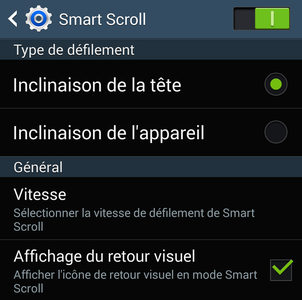
- Inclinaison de la tête : les pages de l’application email ou Internet défilent selon l’angle d’inclinaison de la tête (geste plutôt fastidieux). Lorsque Smart Scroll détecte, grâce à la camera frontale, convenablement vos yeux, l’icône apparaît à l’écran : vous pouvez alors à ce moment-là incliner la tête.
- Inclinaison de l’appareil : les pages de l’application Email ou Internet défilent selon que vous inclinez le téléphone (geste plutôt efficace). Il suffit de donner au téléphone une petite impulsion vers l’avant ou l’arrière pour que le texte défile.
- Vitesse : permet de régler la vitesse de défilement. Appuyez sur cette option pour tester Smart Scroll.
- Affichage du retour visuel : affiche une icône au centre de l’écran lorsque Smart Scroll détecte l’inclinaison de votre tête ou du Galaxy Note 3 (selon l’option choisie).

Smart Scroll et Smart Pause sont activable directement depuis la barre de réglages rapides. Appuyez successivement sur l’icône Smart Scroll pour activer le mode Inclinaison de la tête puis Inclinaison appareil. Appuyez sur Smart Pause pour activer ou désactiver la fonction.
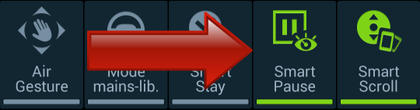
Si vous voulez recevoir les meilleures actus Frandroid sur WhatsApp, rejoignez cette discussion.
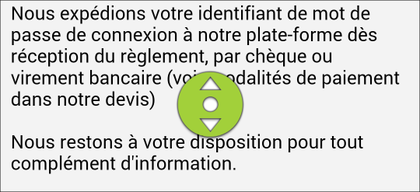
















Ce contenu est bloqué car vous n'avez pas accepté les cookies et autres traceurs. Ce contenu est fourni par Disqus.
Pour pouvoir le visualiser, vous devez accepter l'usage étant opéré par Disqus avec vos données qui pourront être utilisées pour les finalités suivantes : vous permettre de visualiser et de partager des contenus avec des médias sociaux, favoriser le développement et l'amélioration des produits d'Humanoid et de ses partenaires, vous afficher des publicités personnalisées par rapport à votre profil et activité, vous définir un profil publicitaire personnalisé, mesurer la performance des publicités et du contenu de ce site et mesurer l'audience de ce site (en savoir plus)
En cliquant sur « J’accepte tout », vous consentez aux finalités susmentionnées pour l’ensemble des cookies et autres traceurs déposés par Humanoid et ses partenaires.
Vous gardez la possibilité de retirer votre consentement à tout moment. Pour plus d’informations, nous vous invitons à prendre connaissance de notre Politique cookies.
Gérer mes choix